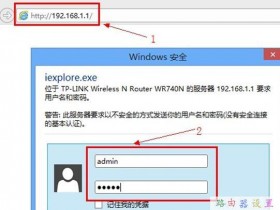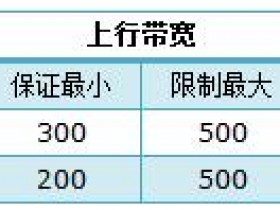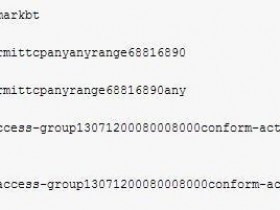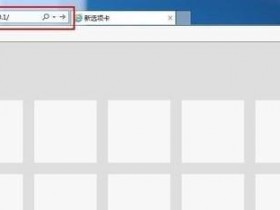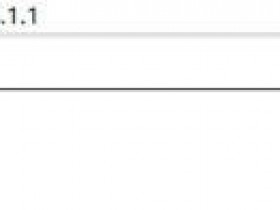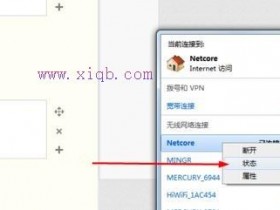- A+
TP-Link TL-WR703N无线路由器设置
TP-Link TL-WR703N是一款3G迷你型无线路由器,提供了“3G路由模式”、“无线路由模式”、“接入点模式(Access Point)”、“中继模式(Repeater)”、“桥接模式(Bridge with AP)”、“客户端模式(Client)”6种上网方式。

上面6种上网模式,对应着不同的上网环境;但很多用户在设置的时候,往往不知道应该如何选择,下面对这6种模式进行简单的介绍,以便帮助大家选择正确的上网模式。
“3G路由模式”
“3G路由模式”指的是把3G网络转换成无线WiFi网络,实现手机、笔记本、平板电脑等多个无线终端,共享3G网络上网。
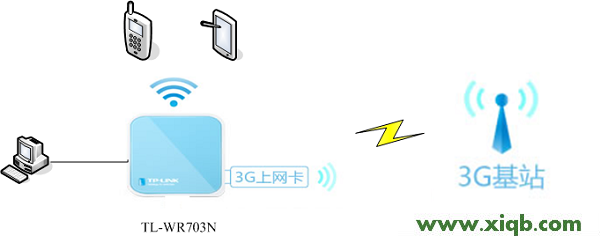
详细设置方法:TL-WR703N无线路由器设置指南(3G路由模式)
“无线路由模式”
TL-WR703N无线路由器在“无线路由模式”下,就相当于一台普通的无线路由器,用来连接宽带运营商的线路上网,例如连接ADSL Moden(猫)、光猫、入户网线,实现共享上网。另外在酒店、宾馆、办公室等场所,接入网络时,需要“宽带用户名”、“宽带密码”、或者是动态IP、静态IP上网时,可以选择“无线路由模式”
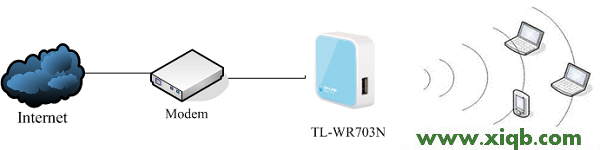
详细设置方法:TL-WR703N无线路由器设置指南(无线路由模式)
“接入点模式(Access Point)”
TL-WR703N迷你型无线路由器工作在“接入点模式(Access Point)”时,相当于一台“无线交换机”,可以把有线网络转换成无线Wi-Fi网络。
例如在办公室,提供了网线可以上网,但是没有无线WiFi;那么只需要把TL-WR703N配置为“接入点模式(Access Point)”,就可以把原来的有线网络转换为无线WiFi网络了。
详细设置方法:TL-WR703N无线路由器设置指南(无线AP模式)
“中继模式(Repeater)”
TL-WR703N迷你型无线路由器工作在“中继模式(Repeater)”时,主要的作用是用来中继(放大)无线WiFi信号的,TL-WR703N自己并不发射无线信号。也可以简单的理解为,放大后的无线信号名称不变。
例如你在客厅放了一台无线路由器,但是由于距离和阻挡的因素,导致你在卧室接收不到无线信号;这时候可以把TL-WR703N配置为“中继模式(Repeater)”,TL-WR703N路由器可以放大原来路由器上的无线WiFi信号,让你在卧室也能接收到信号。

详细设置方法:TP-Link TL-WR703N无线路由器"中继模式(Repeater)"设置
“桥接模式(Bridge with AP)”
TL-WR703N迷你型无线路由器工作在“桥接模式(Bridge with AP)”时,主要作用也是用来扩展无线网络的信号;该模式下TL-WR703N是接收原来的无线信号,然后自己在发射一个无线信号出去,也就是最后有2个无线WiFi信号。

详细设置方法:TP-Link TL-WR703N无线路由器"桥接模式(Bridge)"设置
“客户端模式(Client)”
TL-WR703N迷你型无线路由器工作在“客户端模式(Client)”时,相当于一块无线网卡,用来接收原来无线路由器上的无线信号,接收后并不发送无线信号了,但是可以用网线连接到TL-WR703N上网。
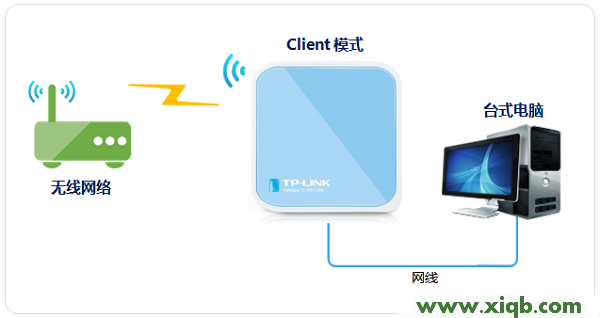
例如:用户家里有一台无线路由器,有一台台式计算机;台式机也想接收无线WiFi信号上网;这时候可以把TL-WR703N设置为“客户端模式(Client)”,然后用网线连接台式电脑和TL-WR703N路由器,之后台式电脑就可以上网了。
详细设置方法:TP-Link TL-WR703N无线路由器"客户端模式(Client)"设置